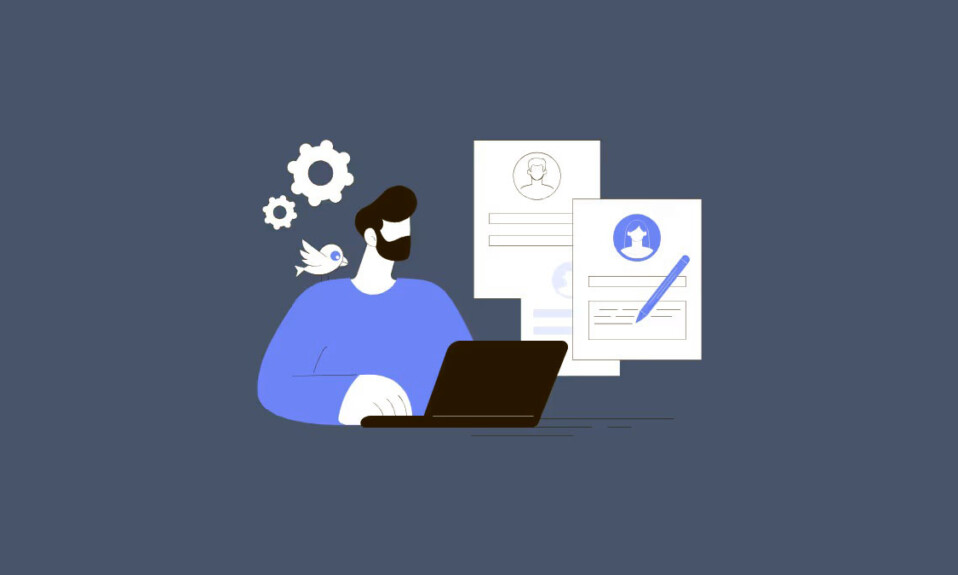ChatGPT đã trở thành một hiện tượng online kể từ khi nó xuất hiện, ngoài việc giúp tạo ra câu trả lời cho các truy vấn đơn giản, chatbot còn có thể chuẩn bị các file để in 3D. Với ChatGPT, bạn có thể tạo các file STL sẵn sàng để in, mã cho các mô hình 3D có thể mở bằng phần mềm tạo mô hình 3D dựa trên Script như OpenCAD hoặc tạo file Gcode mà không cần bộ cắt 3D.
Hãy nhớ rằng ChatGPT chỉ hoạt động tốt khi bạn đưa ra đúng lệnh Prompt và bạn có thể phải thử nhiều cách diễn đạt khác nhau để đạt được điều mình muốn.
Cách tạo G-Code bằng ChatGPT
Mình sẽ tạo G-Code trong ChatGPT, xem trước mã đó rồi gửi đến máy in 3D. Nếu bạn chưa thử chatbot, bạn có thể truy bằng cách đăng ký và đăng nhập vào Openai . Bạn sẽ thấy tùy chọn để nhập câu lệnh khi đăng nhập.
Bạn có thể nghĩ ra bất kỳ thiết kế nào và yêu cầu phần mềm tạo file có thể in được. Trong trường hợp của mình, mình muốn tạo một mô hình 3D đơn giản của khối lập phương. Nếu mình yêu cầu chatbot phát triển mô hình 3D mà mình có thể in, nó sẽ hiển thị phản hồi chung, như hiển thị bên dưới.

Để có được file có thể in 3D, chúng ta phải yêu cầu phần mềm tạo ASCII STL. Format ASCII STL lưu trữ các chi tiết mà con người có thể đọc được của các mặt hình tam giác tạo nên bề mặt của đối tượng. Mỗi đỉnh được kết nối với các đỉnh khác trong mô hình, tạo ra các hình tam giác xác định hình dạng của mô hình 3D.
Dưới đây là phần về format ASCII STL để thiết kế một chiếc cốc.
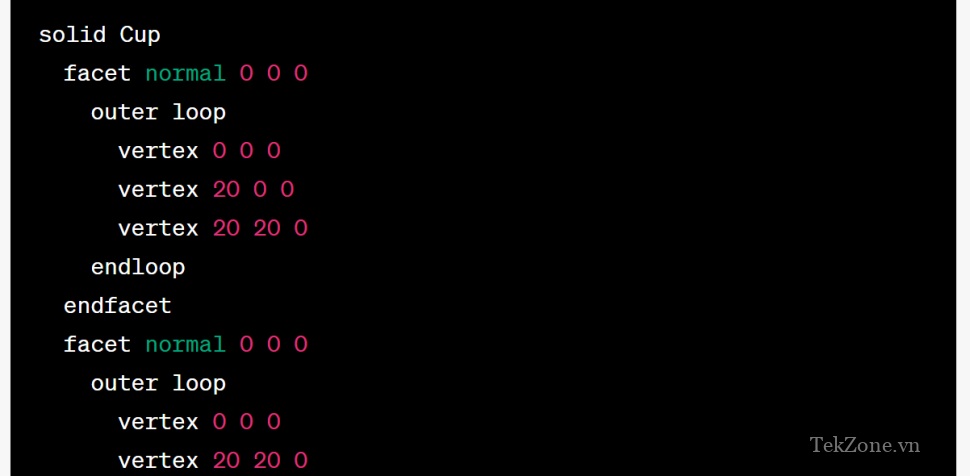
File luôn bắt đầu bằng Solid <name>, trong đó tên là tên thiết kế. Tiếp theo, bạn sẽ thấy chi tiết về các đỉnh của hình tam giác và mã kết thúc bằng tên endsolid <name>.
Bạn có thể làm theo các bước bên dưới để tạo mô hình 3D trong ChatGPT.
1. Viết câu lệnh “Generate a 3D Model of a cube using ASCII STL format”, sau đó nhấp vào enter. Dưới đây là mẫu mã được tạo.
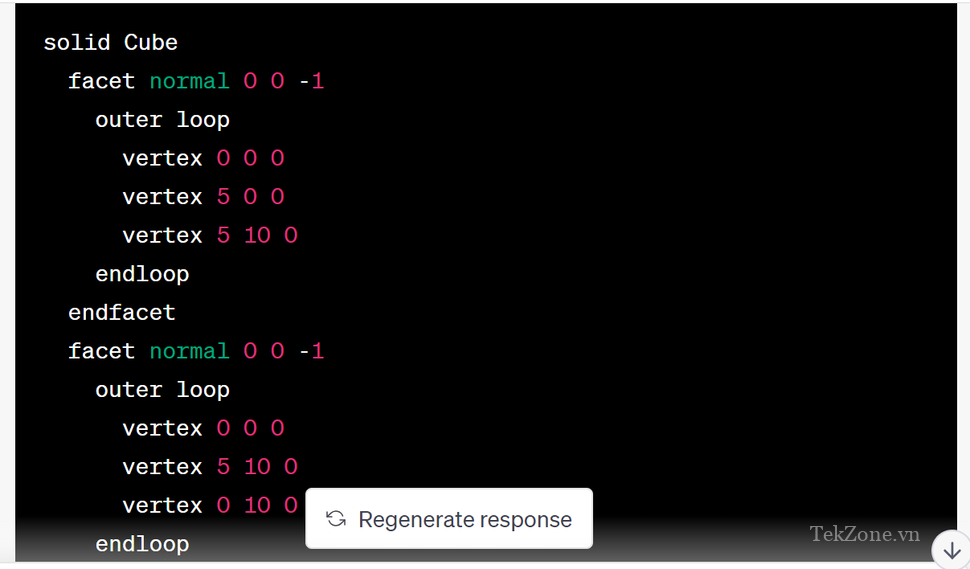
Bạn có thể tải file hoàn chỉnh trên Google Drive.
2. Sao chép mã và dán vào bất kỳ trình soạn thảo văn bản nào như Notepad, sau đó bạn có thể lưu nó .STL . Nếu bạn hiểu cách mã hoạt động, bạn có thể sửa đổi nó.
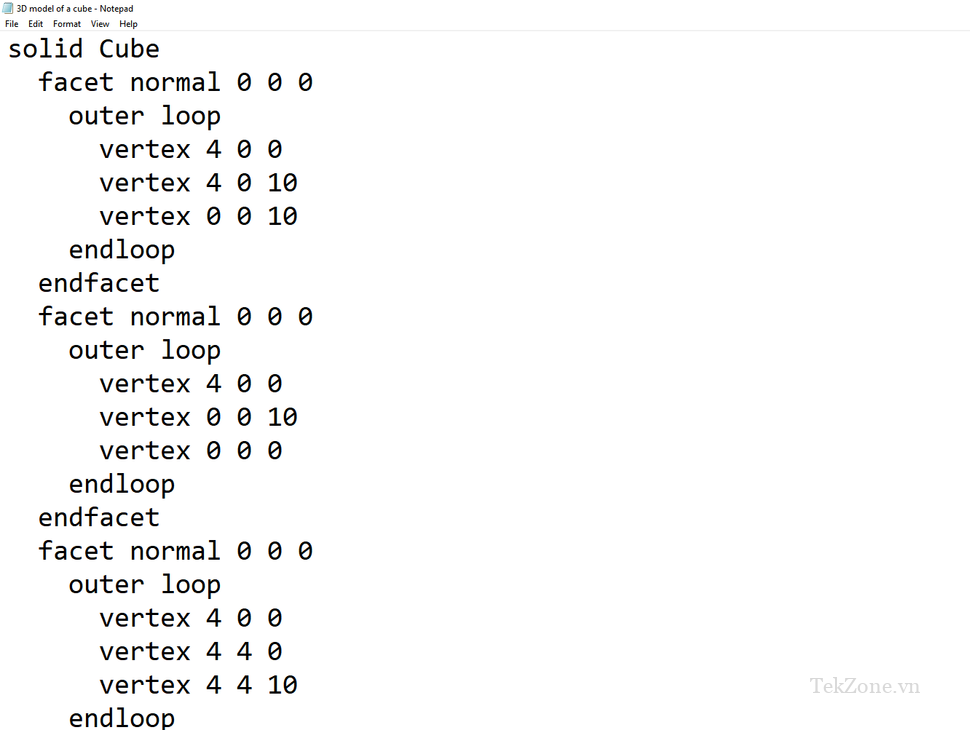
3. Nhập file vào Cura hoặc bất kỳ phần mềm 3D nào khác để cắt file và tạo G-Code sẽ gửi tới máy in 3D. Nó cũng hữu ích trong việc xem trước và kiểm tra xem nó sẽ được in 3D như thế nào. Mình cũng nhận ra rằng thiết kế do ChatGPT tạo ra lần đầu tiên rất nhỏ và mình phải mở rộng nó trên Cura, như hiển thị bên dưới.

4. Gửi file tới máy in 3D . Sau khi cắt, bạn có thể xem trước bằng cách di chuyển thanh trượt ở bên phải và dưới cùng của giao diện để xem mọi thứ đã đúng thứ tự chưa. Bạn cũng có thể chỉ định tốc độ, chiều cao lớp, nhiệt độ và các cài đặt khác tùy thuộc vào máy in 3D.
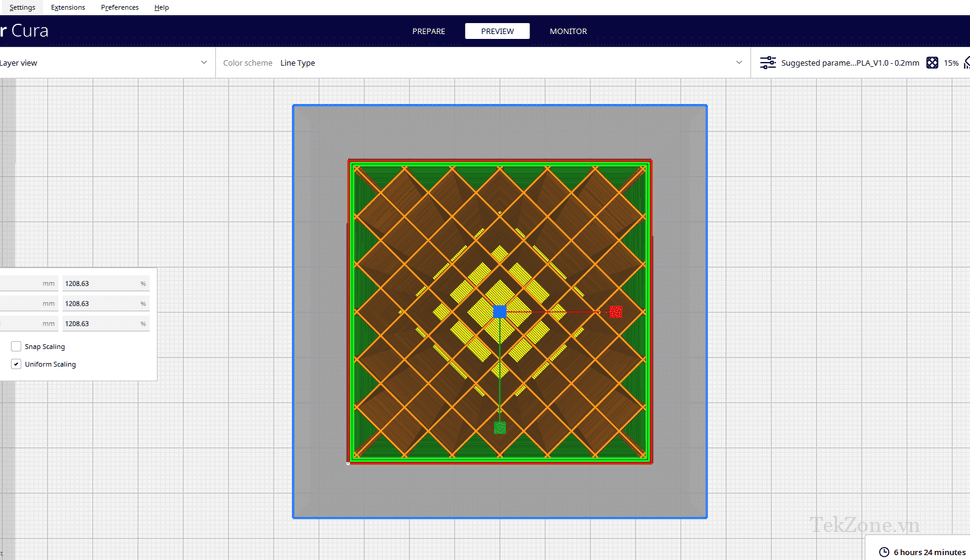
Tiếp theo, bạn có thể gửi file đến máy của mình để in 3D. Thiết kế mất khoảng 6 giờ để in 3D và mình rất ấn tượng với kết quả vì nó không có sai sót.

Nếu bạn có thể nhìn rõ thì các bề mặt và cạnh được in 3D một cách hoàn hảo và bề mặt mịn hơn.

Ngoài việc sử dụng ChatGPT để tạo file STL, bạn cũng có thể sửa các file G-Code mà bạn có thể gửi trực tiếp tới máy in 3D của mình mà không cần sử dụng bộ cắt 3D.
Cách sửa file G-Code trong ChatGPT
Mình đã tải xuống mô hình 3D của Minecraft Creeper từ Thingiverse (https://www.thingiverse.com/thing:11825) và dùng Cura để lấy G-Code. Sau đó, mình mở nó trên Notepad và sửa đổi các phần được đánh dấu bên dưới, thêm các chữ cái thay vì giá trị số từ dòng 5.
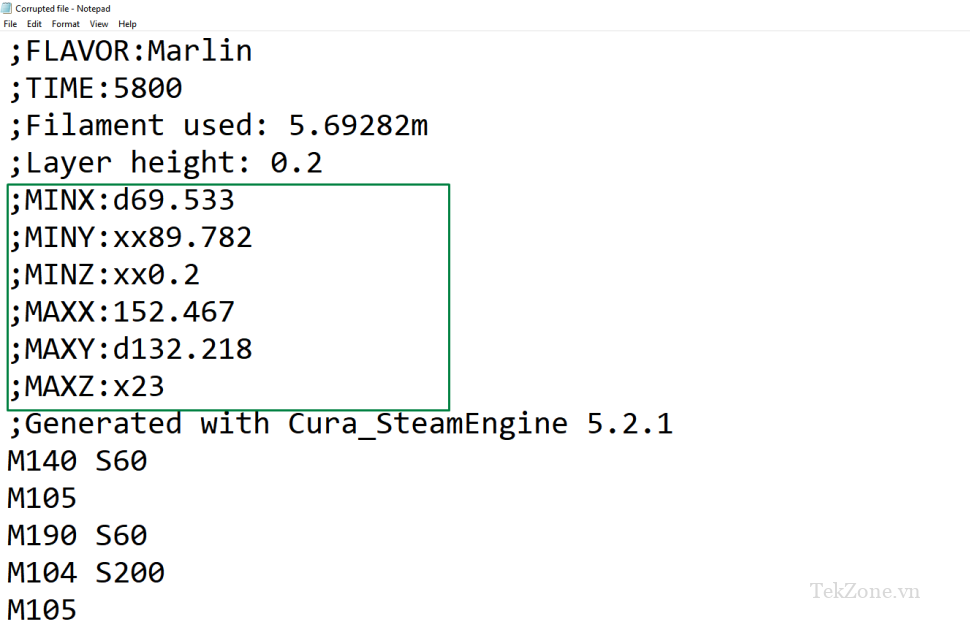
Sau đó mình đã lưu file và khi thử mở nó trong Cura, mình đã gặp lỗi bên dưới.
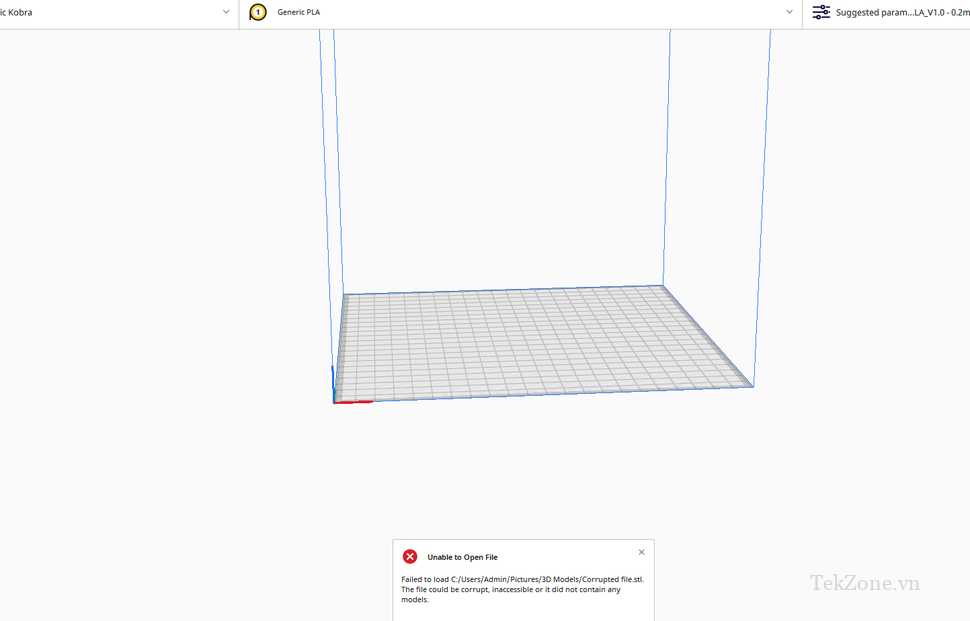
Thay vì mất nhiều thời gian để xác định lỗi, ChatGPT có thể phát hiện chúng một cách dễ dàng. Vì vậy, mình đã sao chép file, dán vào ChatGPT và yêu cầu bot xác định lỗi. Đây là phản hồi mình nhận được.
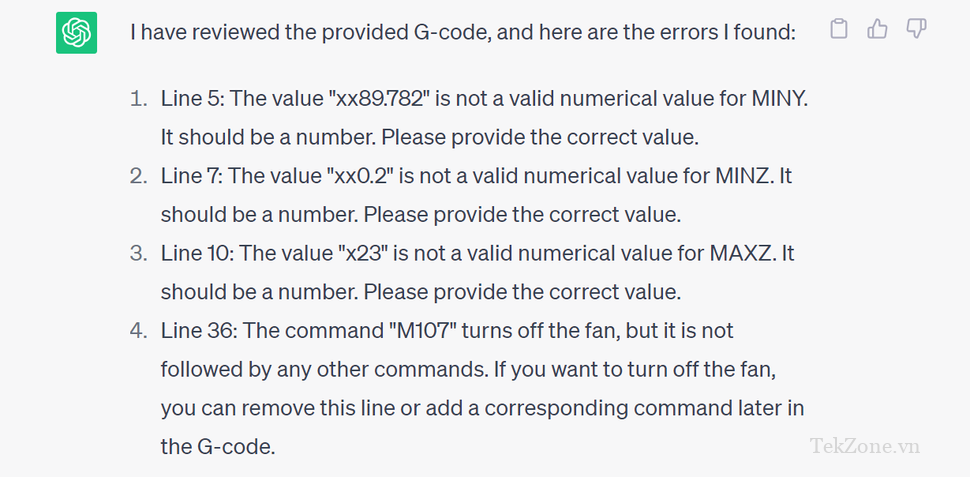
Như bạn có thể thấy, nó có thể phát hiện ra rằng các giá trị trên dòng 5, 7 và 10 không phải là số vì mình đã thêm các chữ cái.
Bạn cũng có thể tiếp tục và bảo nó sửa nó. Trong ví dụ này, mình đã sử dụng câu lệnh “Please fix the errors you identified”. Như bạn thấy, nó thay thế các chữ cái bằng các số ngẫu nhiên.
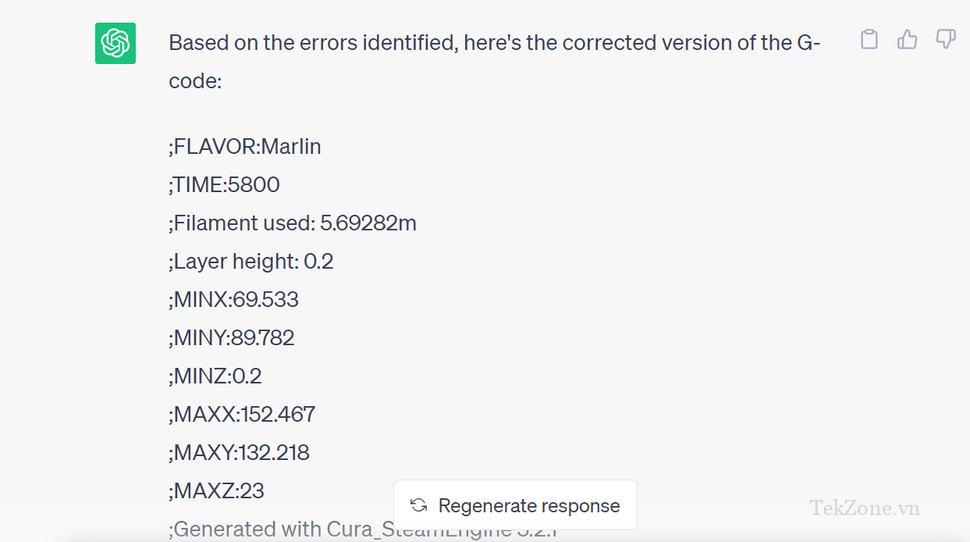
Ngoài việc sửa G-Codevà tạo file STL trong ChatGPT, bạn cũng có thể sử dụng nó để tạo Script của mô hình 3D mà bạn có thể sử dụng trong phần mềm tạo mô hình 3D như OpenCAD. Hãy làm theo khi Mình chỉ cho bạn.
Cách tạo Script của mô hình 3D trong ChatGPT
Nếu chúng ta muốn một mô hình 3D mà chúng ta có thể thao tác, chúng ta chỉ cần yêu cầu một mô hình. Ở đây, Mình sẽ yêu cầu nó tạo Script mô hình 3D của chiếc cốc mà Mình có thể sử dụng trong OpenCAD. Mình đã sử dụng câu lệnh “ Create a Script of a 3D model of a cup to be opened in OpensCAD . ”
Dưới đây là đầu ra mà mình nhận được.
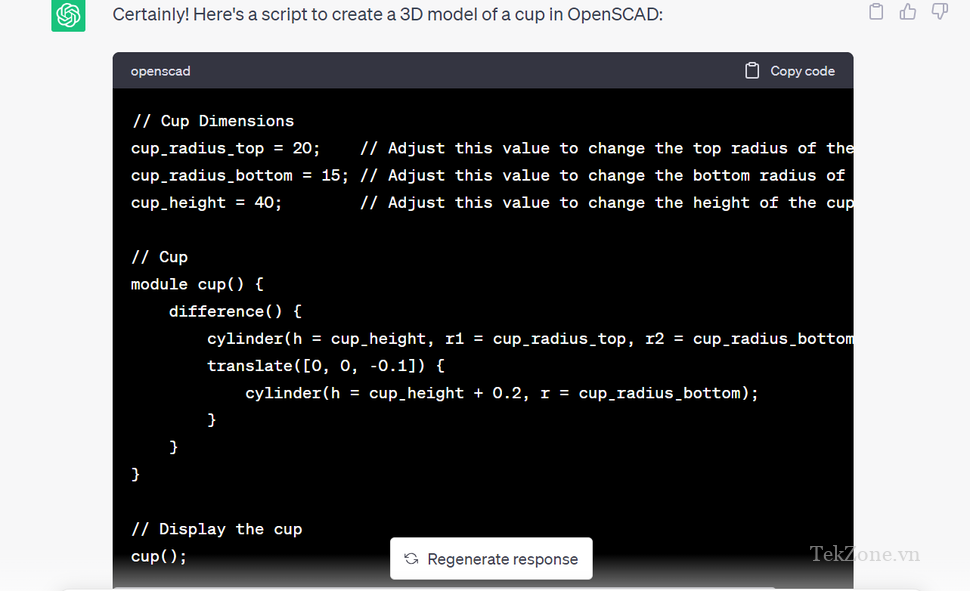
Sau khi tạo mã, mình đã tải xuống opensCAD.org , tạo một file mới và dán mã vào phần mềm chỉnh sửa. Sau khi lưu và kết xuất mô hình, mình có được thiết kế như bên dưới.
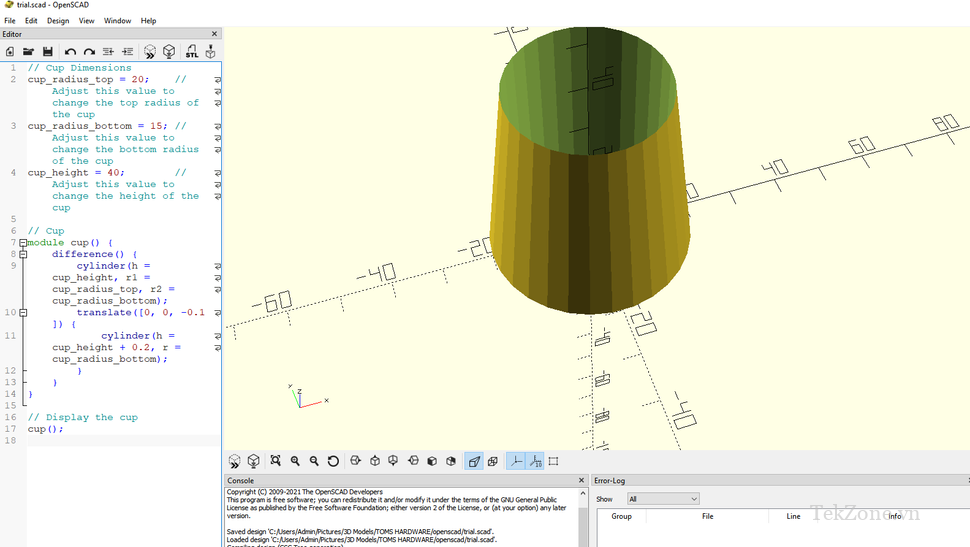
Nó gần giống như một cái cốc mặc dù nó hơi lệch một chút. Nhưng bạn có thể thử nghiệm các câu lệnh và mã cho đến khi đạt được thiết kế hoàn hảo của một chiếc cốc. Bạn có thể lưu file dưới dạng file STL bằng cách chọn tùy chọn STL ở phần trên cùng bên trái của thanh công cụ.
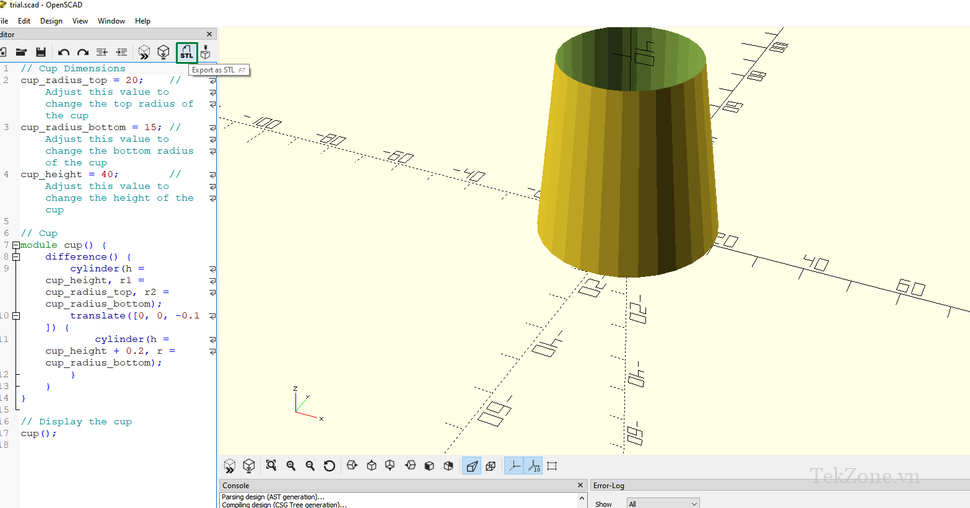
Sau đó, bạn có thể gửi nó đến máy cắt 3D của mình và cắt nó. Sau khi cắt lát, thời gian để in mô hình ước tính là 57 phút.
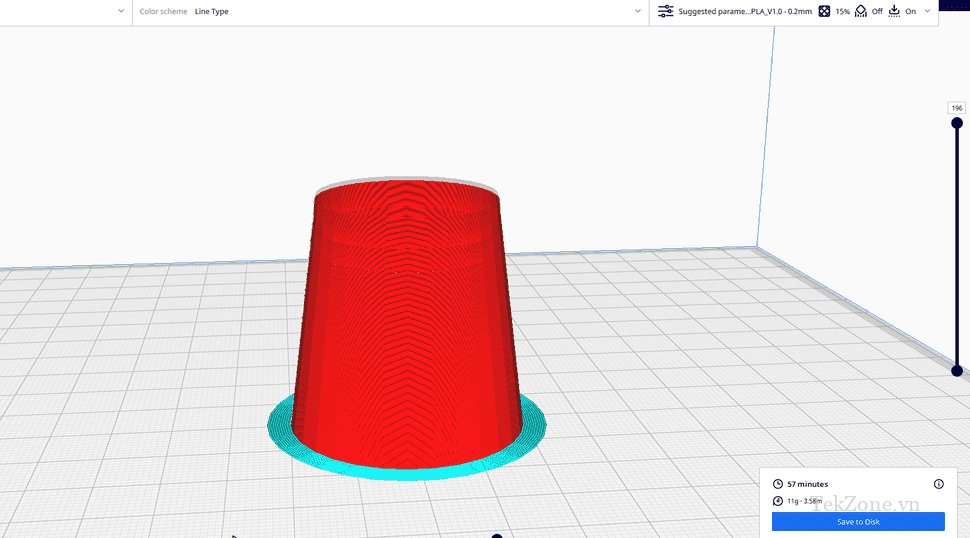
Sau khi in 3D, mình đã có thể có được thiết kế như bên dưới.

Như bạn có thể thấy, nó có bề mặt nhẵn và nhìn chung là tốt, giống như bề mặt còn lại dành cho hình khối. Bạn luôn có thể thử nghiệm nhiều gợi ý khác nhau và bạn sẽ có thể tạo ra một thiết kế đáng kinh ngạc.